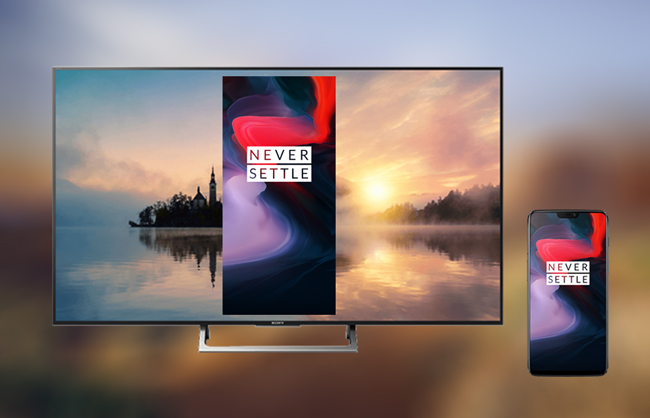
OnePlus 6 kullanarak film izlemek, fotoğraf çekmek ve oyun oynamak harika fakat tüm bunları TV’de yapmak çok daha iyi. Artık hemen hemen tüm akıllı telefon ve tabletler HDMI çıkışı olan TV’lere bağlanabiliyor ve cihaz içindekiler TV’ye aktarılabiliyor. Android cihazınızı TV’ye yansıttığınız zaman telefonunuzda gördüğünüz her şeyi akıllı TV’nizde görebiliyorsunuz. Ancak kablo ve prizler size göre değilse OnePlus 6’yı TV’ye yansıtmak için kullanabileceğiniz pratik araçlar da mevcut.
OnePlus 6’yı TV’ye Yansıtma
Chromescast Kullanarak OnePlus 6’yı TV’ye Yansıtma
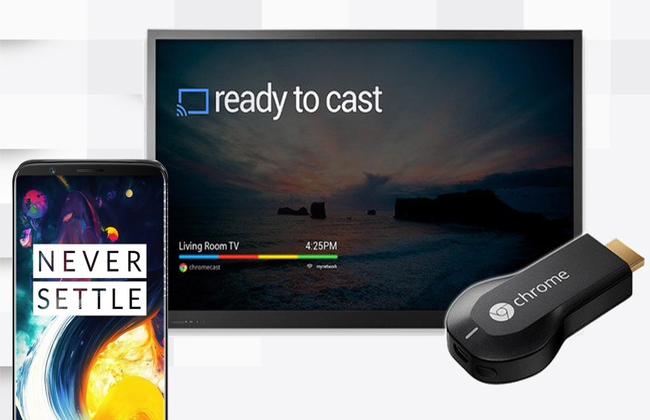
Chromecast, video aktarımı ve hatta OnePlus 6 ekranını TV’ye aktarmak için bulunabilecek en iyi seçeneklerden biri. Telefonunuzu Chromecast’e bağladıktan sonra telefon ekran hareketlerini Chromecast üzerinden TV’nize aktarabilirsiniz. Bunun için Chromecast’i TV’nizdeki HDMI yuvasına takmanız lazım. Ayrıca OnePlus 6 cihazınıza Google Home uygulamasının en son sürümünü indirmek gerekiyor. Chromecast kullanarak OnePlus 6’yı TV’ye nasıl yansıtacağınızla ilgili adımları aşağıda bulabilirsiniz:
- Chromescast’i TV’nize bağlayın.
- 2.OnePlus 6 cihazınıza Google Home uygulamasını indirdikten sonra başlatın ve “Yeni Chromecast Kur” seçeneğine tıklayın.
Not: TV’niz ile OnePlus 6 cihazınızın aynı WiFi ağında olduğundan emin olun, ancak bu şekilde iki cihazı birbirine başarıyla bağlayabilirsiniz.
- Bağlantı için telefonunuzun sağ alt köşesinde yer alan “Hesap” simgesine tıklayıp “Ek Seçenekler” altında bulunan “Cihazı yansıt” seçeneğine gidin.
- Cihazın TV’nizi algılamasından sonra “EKRAN/SES YANSIT” seçeneğine dokunun. Bu noktadan sonra OnePlus 6 cihazınızdaki hareketler TV’nize yansıtılır.
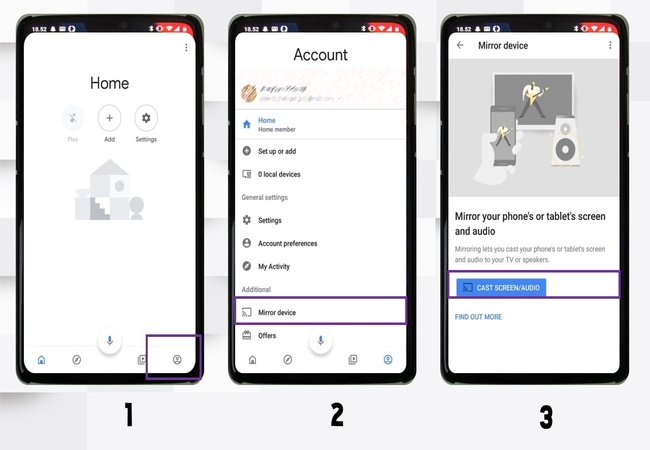
Miracast Kullanarak OnePlus 6 ekranını TV’ye Yansıtma
OnePlus 6, tablet ya da PC ekranınızıTV, projektör ya da monitör gibi Miracast uyumlu alıcılara kablosuz olarak yansıtabilirsiniz. Bu şekilde cihazınızda gördüğünüz her şeyi aynen TV ekranında bulabilirsiniz. Miracast, laptop, tablet ya da OnePlus 6 gibi akıllı telefonları PC ekran ya da monitörlere aktarmanıza olanak veren kablosuz standart bir USB cihazıdır.
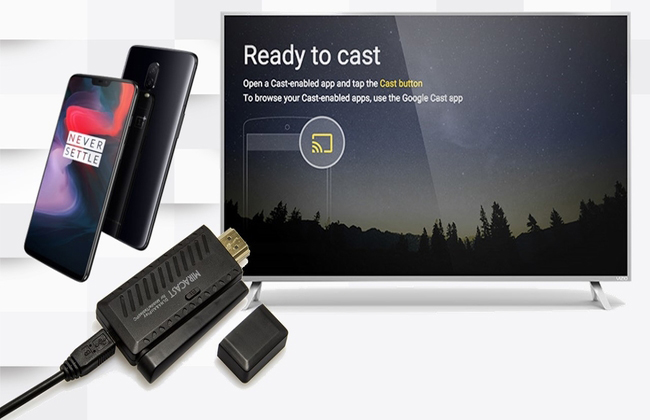
Miracast ile OnePlus 6 ekranınızı TV’ye kolayca aktarabilirsiniz. OnePlus 6’yı TV’ye aktarmak için aşağıdaki kolay adımları takip edebilirsiniz:
- Miracast alıcınızı HDMI kablosu ve USB kablosunu kullanarak TV’nize bağlayın. Açın ve menüden HDMI modunu seçin.
- OnePlus 6’da telefon ayarlarına gidip “Akıllı Görünüm” seçeneğine tıklayın. Miracast cihazınızı bulduktan sonra bağlanmak için dokunun
- Bu noktada telefonunuzun TV’ye anında bağlanır.
OnePlus 6 medya dosyalarını PC’de paylaşmak için ilave ipuçları – ApowerManager Kullanımı
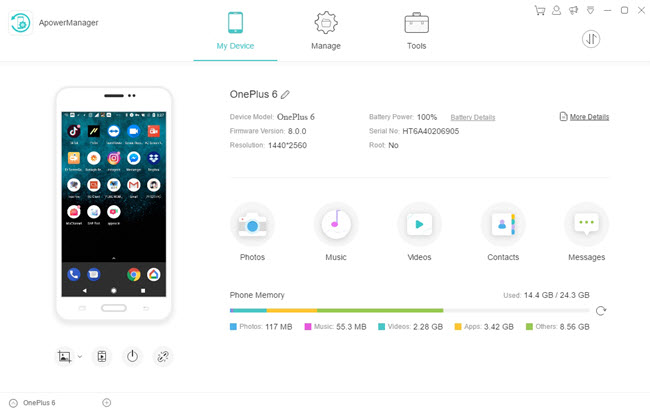
Artık OnePlus 6 cihazını PC’ye bağlamak ya da buraya yansıtmak zor değil. Ancak bazı durumlarda telefonunuzda tuttuğunuz medya dosyalarına PC’den de ulaşmanız gerekebilir. İşte tam bu noktada ApowerManager’a güvenebilirsiniz. Bu , PC kullanarak akıllı telefonunuzdaki dosyaları kolaylıkla yönetmenize olanak veren bir dosya yönetim uygulamasıdır. Dahası bu program telefondaki belgeleri PC’ye kolayca aktarmanıza, bunları PC üzerinden silmenize ya da PC’de görüntülemenize imkan sağlar. OnePlus 6’daki dosyaları bilgisayara aktarmak için aşağıdaki kolay adımları takip edebilirsiniz:
- Uygulamayı hem PC’ye hem de OnePlus 6 cihazınıza indirdikten sonra başlatın.
- OnePlus 6’yı USB kablosu kullanarak PC’ye bağlayın.
NOT: Telefonunuzu WiFi kullanarak bilgisayara bağlamak istiyorsanız her iki cihazında aynı WiFi ağında bulunduğundan emin olun. Ardından ApowerManager telefın uygulamasındaki tarayıcıyı kullanarak PC ekranında görünen QR kodunu tarayın.
- Bağlantıyı kurduktan sonra ekranın üst bölümünde yer alan “Yönet” sekmesine gidin.
- Sonraki adımda fotoğraf, müzik, video ve daha fazla medya dosyasını PC’den yönetebilirsiniz. OnePlus 6’daki medya dosyalarını PC’ye aktarmak için ilgili klasöre gidin, aktarmak istediğiniz dosyaları seçin ve PC’nize bunları kaydetmek için “Aktar” butonuna tıklayın.
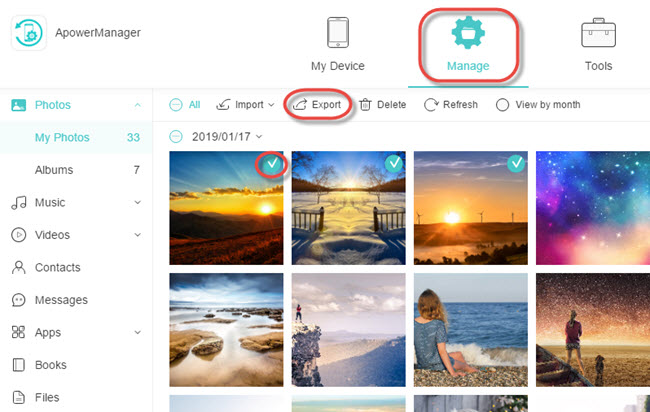
- 3.Bu adımı tamamladıktan sonra seçtiğiniz dosyalara doğruca PC’nizden ulaşabilirsiniz.
Sonuç
Yukarıda bahsettiklerimiz OnePlus 6’yı TV’ye aktarmanın kolay yolları. Evdeyken daha büyük ekranda film izleme, fotoğrafları paylaşma ya da favori oyunlarınızı daha büyük ekranda oynama keyfini yaşayabilirsiniz. Hem Chromecast hem Miracast’in kurulumu son derece kolaydır ve istikrarlı çalışırlar. Bunun dışında, OnePlus 6 medya dosyalarınızı PC’ye aktarmak ya da PC’yle paylaşmak isterseniz ApowerManager programını kullanabilirsiniz.
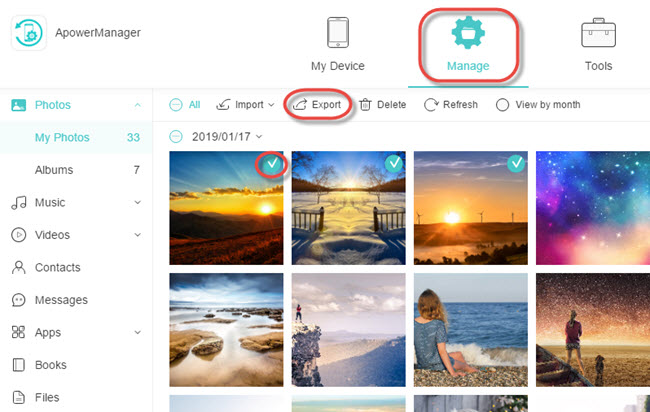
Bir Yorum Yapın